Android'den başka bir Android'e veri aktarmanın birkaç yolu vardır. Bu, örneğin kablolu veya kablosuz bağlantı kullanılarak yapılabilir.
En kolay yol, gerekli tüm bilgileri SD bellek kartına kopyalamak ve başka bir telefona yeniden düzenlemektir. Bu yöntem, büyük miktarda veriyi hızlı bir şekilde aktarmanız gerektiğinde en uygun yöntemdir. Bu yöntem, günlük bilgi aktarımı için çok uygun değildir. Küçük dosyalar ve veriler yeni bir telefona nasıl aktarılır? Veri aktarımı için kablosuz yöntemler burada daha uygundur.

Bilgisayar veri aktarımı
Bluetooth kablosuz aktarımı
Bluetooth bağlantısı en yavaş olanlardan biridir, ancak genellikle basit telefon ve akıllı telefon modellerinde bulunur.
Her iki cihazda da Bluetooth'u açın. Bunu yapmak için Ayarlar - Bluetooth - seçeneğine gidin ve cihaz simgesini tıklayın.
Akıllı telefonun üst panelinde Bluetooth'un açık olduğunu gösteren bir resim görünmelidir. Simge sadece görünmemeli, aynı zamanda parlak mavi renkte de yanmalıdır.
- Bluetooth açık değilse, güç simgesine tıklayın ve ayarlara bakın. “Tüm aygıtlar için görüntüle” öğesini seçin. Görünürlük zaman aşımına dikkat ediyoruz, gerekirse "zaman aşımı yok" konumuna getirebiliriz.
- Aynı şeyi ikinci telefonda da yapıyoruz.
- Kontrol etmek için "cihazları ara" yı tıklayın. Her şey normalse ve alıcı cihaz belirir ve alıcı olarak seçilirse, devam edin.
- Cihazın dosya yöneticisinde istediğiniz dosyayı seçin ve öğeyi seçin - Bluetooth ile gönderin.
- Bazen gönderen taraf bir şifre belirler. Bu durumda, alıcı telefon şifrenin onaylanmasını gerektirir.
Kişileri Aktar
Kişileri aktarmaya ihtiyaç varsa - en iyisi:
- Telefon defterine gidin, ayarlar düğmesine basın (dikey olarak duran üç nokta).
- Seçin - “kişileri dışa aktar”.
- Kaydetmek istediğiniz yeri (en uygun şekilde) "SD kartı", değilse - "dahili sürücüde" seçin.
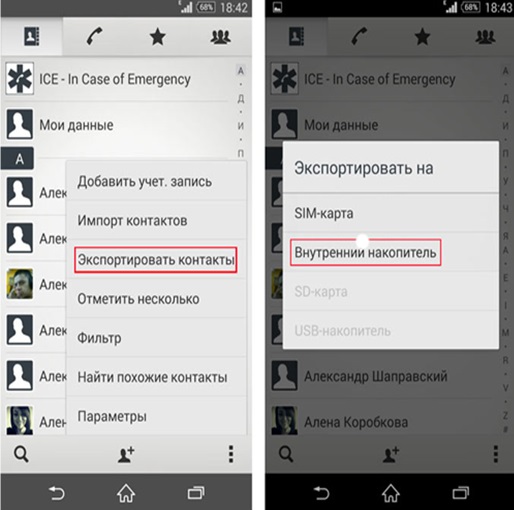
Kişileri dahili depolamaya aktarma
- Ardından Dosya Yöneticisi'ni (“Dosya komutanı”) kullanarak kişileri ikinci telefona herhangi bir şekilde aktarın.
- İkinci akıllı telefonda ters işlemi gerçekleştirin - telefon defterine gidin, ayarlardan "İTHALAT İLETİŞİMLERİ" ni seçin - nereden içe aktarılacağını seçin - bu durumda bir "YEREL İLETİŞİM" - "İTHALAT" ı tıklayın.
- Akıllı telefon, şimdiye kadar oluşturduğunuz tüm kişileri bulur - ihtiyacınız olan sürüme (genellikle en son) bir onay işareti koyun ve “Tamam”! Tüm kişiler tekrar belirdi!
WIFI kullanarak veri aktarma
Bu, veri göndermenin en hızlı kablosuz yoludur. Gönderen veya alan akıllı telefonun kendisi tarafından oluşturulan oldukça hızlı bir WI-FI ağı kullanır.

Paylaşım Programı
WIFI üzerinden veri aktarmak için özel programlar gereklidir. En popüler olanı, örneğin, Lenovo'nun ücretsiz Shareit programıdır. Bu program her türlü dosyayı aktarabilir. Bilgisayarlarda çalıştığı için de uygundur. Hem telefonlarda hem de bilgisayarda yüklü bir Shareit sürümü olması önerilir. Bu, uyumluluk sorunlarını ortadan kaldıracaktır. Bazen ayarlarda, tüm cihazlarda WI-FI'nın aynı frekansta çalıştığını belirtmelisiniz - 2,4 GHz veya 5 GHz.
Programı üreticinin web sitesinden veya Google Play'den indirin (burada Google'a kaydolmak gerekir), her iki cihaza da yükleyin ve çalıştırın.
İstenen dosyayı seçiyoruz - seçin - sağ fare düğmesine basın - dosyayı aktarın - “Shareit” - bilgilerin aktarılması ve gönderilmesi gereken cihazı bulun. İkinci telefonda dosyanın indirildiği klasörü açmanız yeterlidir.
Ayarlara giderek bilginin hangi klasöre gönderildiğini öğrenebilirsiniz. Burada, gönderen cihaz tarafından oluşturulan hem adı hem de WI-FI şifresini bulabilirsiniz. Barkod kullanarak ve parola olmadan bağlanmak mümkündür.
CLONEit

CLONE program
Bu aynı şirketin bir programıdır, ancak biraz farklı özelliklere sahiptir. SMS ve MMS, çağrı günlüğü, takvim, programların kendileri ve program verileri, sistem ayarları, hesaplar ve şifreler gibi belirli dosya gruplarını Chrome tarayıcısındaki WI-FI, E-posta, yer işaretlerine, yani işletim sistemi ve yüklü uygulamalar ile doğrudan ilgilidir. CLONEit ayrıca tüm sisteminizi yedeklemenizi sağlar.
Çalışmak için, uygulamayı her iki akıllı telefona da yükleyin, bir tanesi bir bilgi vericisi olduğunu, diğeri ise bir alıcı olduğunu gösterir. Sonra sadece bilgi türünü seçmek ve "CLONEit" adlı düğmeye basın!
MOBILedit

MOBILedit Programı
1996'dan beri yaratıcıları çalışmakta olan bu program. Program ödenir, ancak inceleme için yetenekleri azaltılmış ücretsiz bir sürümü vardır.
Veri aktarımına ek olarak, MOBILedit bir akıllı telefonu kontrol edebilir ve diğer birçok ilginç özelliğe sahiptir:
- SMS gönderin.
- Abone numarasını çevirin.
- Bilgisayardan akıllı telefona yüklenen oyunları oynayın.
- Yinelenen kişileri bulun ve kaldırın.
- Sayıları uluslararası formata çevirin.
- Silinen bilgileri kurtarın.
- marka şifreleri kilidini akıllı telefon ve SIM kartlar.
Bulut Veri Aktarımı
Bulut veri aktarımı, İnternet'teki veri depolama hizmetlerini kullanarak telefondan telefona veri aktarmayı içerir.
Google Drive

Google Drive
Bu uygulama Google Fotoğraflar, Google kişileri ve diğerlerini içerir. Hizmet, herhangi bir fotoğrafı, tamamen ücretsiz olarak sınırsız boyutta, kalite kaybı ile sıkıştırılmış bir biçimde saklamanızı sağlar. Bu fotoğrafları istediğiniz cihazdan istediğiniz yerden açabilir ve düzenleyebilirsiniz.
Ayrıca, birkaç kullanıcı tarafından bulutta depolanan dosyalarla çalışmasına izin verilir. Verileri aynı anda hem kaydedebilir hem de düzenleyebilirler. Kişilerin, ayarların ve diğer tüm telefon içeriğinin senkronizasyonunu sağlar.
Google Fotoğraflar
Fotoğrafları ve videoları hem sıkıştırılmadan hem de sıkıştırılmış biçimde kaydetmenizi sağlar. Program ayarlarında, fotoğrafların kalite kaybıyla sıkıştırılmış bir biçimde saklanacağını belirtebilirsiniz. Bu durumda Google, depolama boyutunu sınırlamaz. Fotoğraf çözünürlüğü 16 megapikselden fazlaysa - bu boyuta düşürülür. Video boyutu 1080p'ye düşürülecek.
Artık Dropbox, Google Drive, One Drive, iCloud veya MOBILedit Cloud gibi pek çok başka "bulut" bilgi deposu var ve neredeyse hepsinde boş hacim var. Birisi 15 gigabayt sağlar, biri 25 olabilir. Bu nedenle, bir akıllı telefon veya bilgisayar için ek bellek satın almak bile gerekli değildir - trafik kısıtlamaları olmadan İnternet'e sahip olmak yeterlidir. İstediğiniz zaman, dünyanın farklı bir noktasında olsa bile bilgileri telefondan telefona aktarabilirsiniz.
Google Fotoğraflar, fotoğraflarınızı İnternet'e önceden yüklenmiş olanlarla senkronize etmenize olanak tanır. Bilmeniz gereken en önemli şey, Google Fotoğraflar uygulamasını telefonunuzdan kaldırsanız bile, fotoğrafların İnternet üzerinden buluta gönderilmesinin otomatik olarak devam edeceğidir. Bu nedenle, bu işlevi “Başlatma ve senkronizasyon. "
Kablo kullanarak veri aktarımı

Kablo ile veri aktarımı
WI-FI veya Bluetooth bir nedenden dolayı çalışmazsa, akıllı telefonunuzu bir bilgisayara bağlayabilir ve özel bir kablo kullanarak aktarabilirsiniz. Bu veri aktarımı yöntemi kablosuz bağlantıdan daha hızlıdır. Bunu yapmak için, telefonu ve bilgisayarı bir kablo ile bağlayın, telefonunuzun adı ve tüm içeriği “Bilgisayarım” içinde görünecektir.
Windows için, Windows 7 ve üstü yüklü olmalıdır. Windows XP işletim sistemi için, öncelikle aygıt üreticisi tarafından sağlanan özel programları yüklemeniz gerekir. Örneğin, Samsung için Nokia - Ovi için, Sony - PC (Xperia) Companion için Kies'dir.
Bilgi aktarmanın birçok yolu vardır. Sizin için en uygun olanı seçin.
